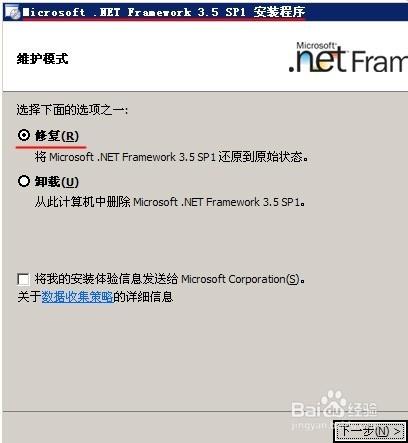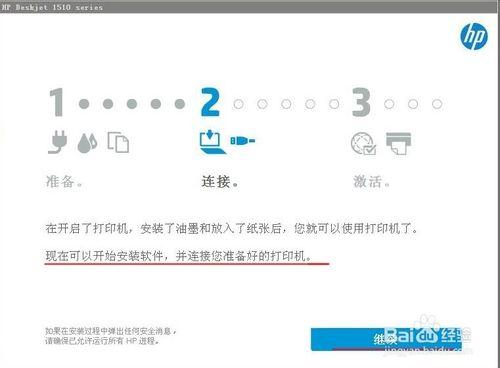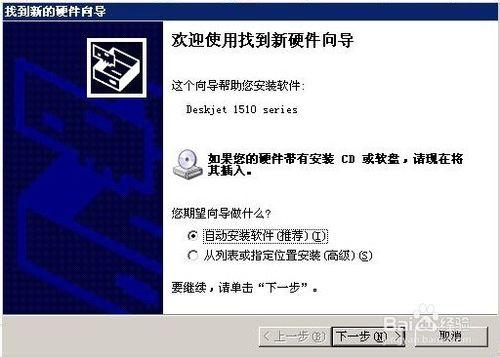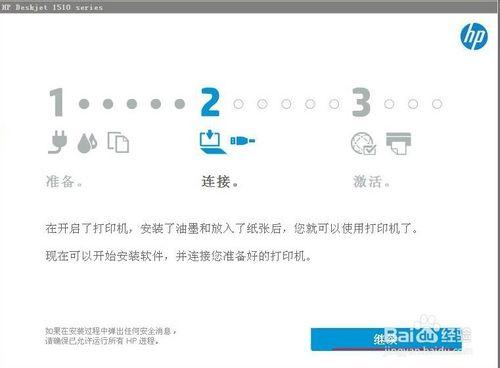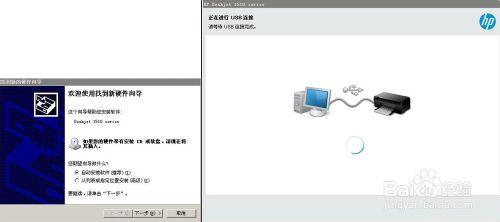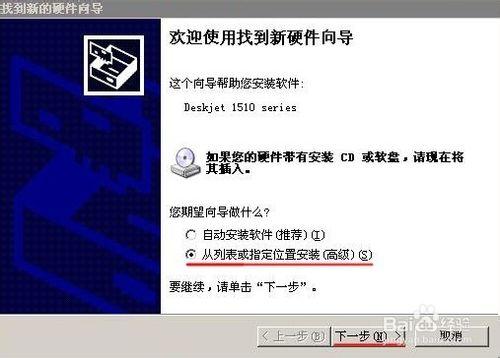筆者在Windows XP系統下安裝惠普1518噴墨打印機(打印/掃描/複印一體機)驅動程序過程中,遇到了“找不到指定模塊”而無法安裝上驅動程序的問題,按照網上找到的其他方法試了n次都沒能解決,後來通過諮詢惠普技術支持人員,終於解決了這個問題。
原來是Microsoft .NET Framework 3.5的問題,雖然我已經安裝這個模塊了,可能因為安裝的其它軟件引起了衝突或是怎樣,重新下載安裝修復後,再重裝就好了。
這個問題困擾了我兩天,在這裡分享一下我的經驗,希望能幫助遇到和我一樣問題的朋友:)
PS:1518屬於1510系列噴墨打印機,所以本文的方法1510和1511噴墨打印機應該也是能用的。
工具/原料
Windows XP
1518打印機官方驅動程序
Microsoft .NET Framework 3.5
方法/步驟
如果已經安裝過打印機驅動失敗的朋友請先卸載,並重啟系統。
注意一定要拔掉打印機USB數據線,要到提示連接打印機時再插USB數據線!
確認Print Spooler服務是否已經開啟。
方法如下:
從開始菜單中進入- 控制面板-管理工具 - 服務,在服務中找到“Print Spooler”一項,查看其狀態是否為“已啟動”狀態;
如果不是已啟動,在此項上點擊鼠標右鍵,選擇屬性,將啟動類型改為“自動”,並點擊服務狀態下方的啟動按鈕啟動之。
下載並安裝Microsoft .NET Framework 3.5(如果以前已經安裝過請重新下載安裝一遍)。
方法如下:
百度搜索 net 3.5,第一個就是了,下載之;
運行下載的Microsoft .NET Framework 3.5安裝程序進行安裝;
(如果原來已經安裝過的可以選擇修復或卸載後重新安裝,筆者這裡選的是修復;)
安裝或修復完成後請重啟電腦。
啟動打印機。
在不連接打印機USB數據線的情況下,打開打印機的電源開關,讓其先啟動就緒,利用她啟動的這段時間,咱們進行下一步安裝驅動程序。
安裝驅動程序。
運行官方驅動軟件,進入到第二步,並出現“繼續”按鈕時,就可以連接打印機USB數據線了。
注意:此步先別點“繼續”按鈕。
連接打印機USB數據線。
等待打印機開機啟動結束,在驅動程序安裝過程中出現連接打印機提示後,連接打印機USB數據線到電腦。
接上數據線後系統會自動識別打印機,並彈出“找到新的硬件嚮導”對話框,暫時不要操作此對話框,將其拖到一邊待用。
繼續安裝驅動程序。
點擊驅動程序第二步的“繼續”按鈕。
進行USB連接。
安裝程序此時開始進行USB連接,耐心等待3~5分鐘。
(此步的等待不知道是否必要,可以自己試試看:)
添加新硬件。
如果經過上一步等待後安裝程序一直停留在USB連接狀態,此前保留的“找到新的硬件嚮導”對話框此時就能發揮作用了。
選擇從列表或指定位置安裝,然後點擊下一步逐步安裝下去。
到這一步應該就不會有什麼問題了,依次執行安裝上通用串行總線控制器1510系列打印機驅動就OK了,添加新硬件成功後安裝程序就會自動進行後續安裝,後面的就不再贅述了。
注意事項
整個過程都不要連接USB數據線直到提示連接的時候才能連
安裝失敗過的朋友請卸載安裝程序並重啟系統
如果本文沒能解決您的問題,您還可以致電8008206616(座機撥打)/4008856616(手機撥打)諮詢惠普技術工程師。